修改这个控件会自动更新这一页面

在 iPad 上的 Swift Playgrounds 中使用和创建 Playground 图书
除了可以处理 App Playground 外,你还可以在 Swift Playgrounds 中使用和创建 Playground 图书。若要探索示例 Playground 图书,请前往“更多 Playground”屏幕,Playground 图书位于底部的“图书”部分中。
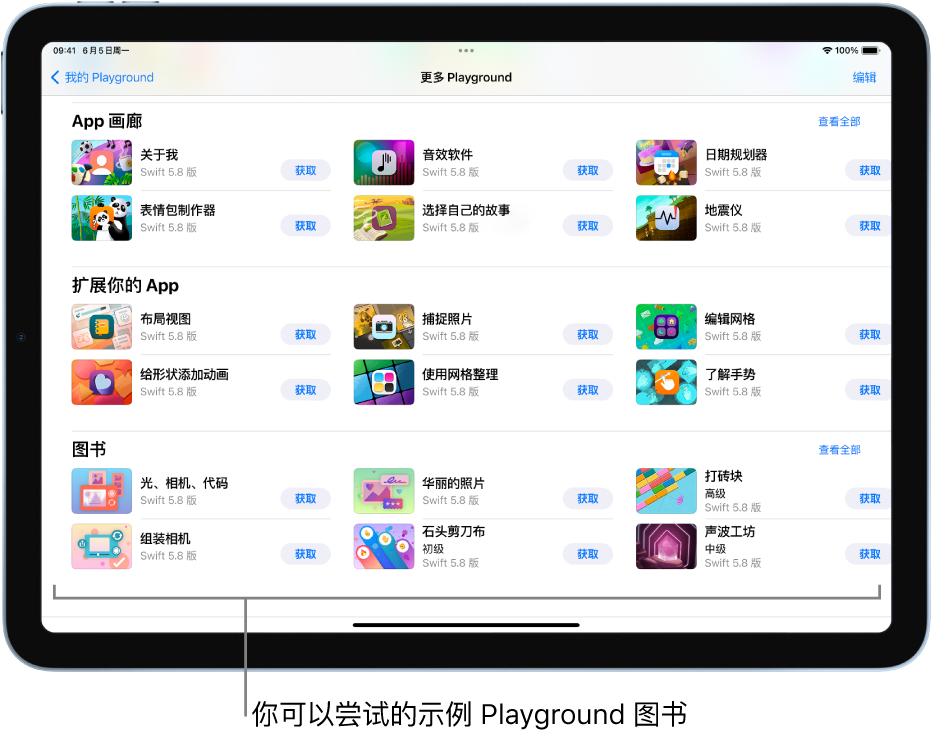
使用 Playground 图书
在 iPad 上的 Swift Playgrounds App
 中,轻点“更多 Playground”屏幕底部“图书”部分中的 Playground 以查看描述。
中,轻点“更多 Playground”屏幕底部“图书”部分中的 Playground 以查看描述。如果你处于“我的 Playground”屏幕,请轻点右下方附近的“查看全部”。
如果你处于 Playground 图书或 App Playground 中,请轻点左上方的
 ,然后轻点“查看全部”。
,然后轻点“查看全部”。轻点“获取”以下载 Playground 图书。
下载完成后,轻点 Playground 图书将其打开。
如果 Playground 图书中已有代码,你可以轻点“运行我的代码”来查看其作用。
Playground 图书具有可运行的示例代码。若要逐步调试代码,并在运行时高亮标记运行的内容,请轻点 ![]() ,然后选取“单步调试我的代码”。
,然后选取“单步调试我的代码”。
创建新 Playground 图书
若要创建新 Playground 图书,请前往“我的 Playground”屏幕,轻点右上方附近的 ![]() ,然后轻点“新建图书”。这会创建并打开空白的 Playground 图书(名为“我的 Playground”)。
,然后轻点“新建图书”。这会创建并打开空白的 Playground 图书(名为“我的 Playground”)。
准备好添加自己的代码时,请参阅在 Playground 图书中输入代码。你可以运用在“学习编程”的 Playground 和尝试运行代码的其他 Playground 中学到的知识。